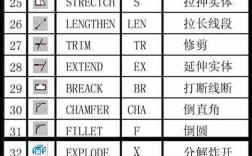在CAD软件中,RO命令是“ROTATE”命令的快捷键,用于将选中的对象围绕指定的基点进行旋转操作,这一命令是CAD绘图中最常用、最基础的工具之一,广泛应用于机械设计、建筑设计、电气工程等多个领域,通过旋转操作,用户可以灵活调整图形的方向和角度,以满足设计中的各种需求,下面将从命令功能、操作步骤、参数设置、应用场景及注意事项等方面,对CAD中的RO命令进行详细解析。

RO命令的基本功能
RO命令的核心功能是旋转对象,在绘图过程中,经常需要将图形或文字调整到特定角度,例如将倾斜的机械零件摆正、将建筑立面中的门窗对齐轴线,或调整电气符号的方向等,RO命令支持对单一对象、多个对象或整个选择集进行旋转,同时可以结合其他辅助功能(如参照旋转)实现更精确的角度控制,RO命令不仅可以旋转二维对象,还能对三维实体进行空间旋转,但需注意三维旋转时需结合UCS(用户坐标系)进行操作。
RO命令的操作步骤
使用RO命令旋转对象的基本步骤如下:
- 启动命令:在CAD命令行输入“RO”并按回车键,或通过“修改”工具栏中的“旋转”按钮激活命令。
- 选择对象:根据提示“选择对象”,使用鼠标框选或单击需要旋转的对象,按回车键结束选择。
- 指定基点:系统提示“指定基点”,即旋转的中心点,用户可以通过鼠标拾取点或输入坐标值确定基点,基点的选择至关重要,它决定了旋转的参考位置。
- 输入旋转角度:系统提示“指定旋转角度”,用户可直接输入角度值(如45、-30),或通过鼠标拖动动态调整角度,输入正值时对象逆时针旋转,负值时顺时针旋转。
- 完成旋转:按回车键确认,对象将围绕基点旋转指定角度。
参照旋转(精确控制角度)
当需要将对象旋转至与另一对象对齐时,可使用参照旋转功能,步骤如下:
- 执行RO命令后选择对象,指定基点。
- 输入“R”并回车,启动参照模式。
- 系统提示“指定参照角”,可通过拾取两点(如对象的当前角度线)或直接输入角度值确定参照角度。
- 系统提示“指定新角度”,输入目标角度值或拾取参照对象的对齐点,对象将自动旋转至目标位置。
RO命令的参数设置与选项
RO命令在执行过程中提供多个选项,通过命令行输入相应字母可激活功能:
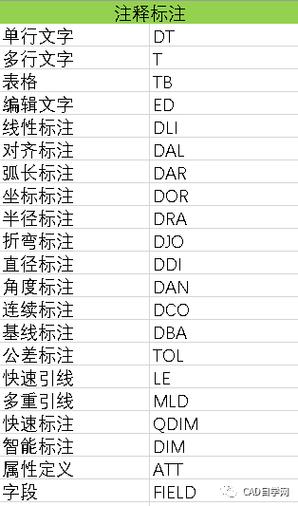
- 复制(C):默认情况下,旋转对象后原对象消失,若需保留原对象,可在指定基点前输入“C”,实现旋转复制。
- 参照(R):如前所述,用于参照旋转,适用于角度难以直接输入的场景。
- 放弃(U):撤销上一步操作,可在旋转过程中随时输入“U”返回上一步。
三维旋转的注意事项
在三维空间中旋转对象时,需确保当前UCS方向正确,可通过“UCS”命令调整坐标系,或使用“3DROTATE”命令(快捷键“3R”)进行更直观的三维旋转操作,3DROTATE命令会显示旋转控件,用户可通过拖动手柄绕X、Y、Z轴旋转对象。
RO命令的应用场景
- 机械设计:调整零件视图角度,如将斜齿轮的齿形旋转至水平位置;装配图中旋转螺栓、螺母等标准件以符合装配方向。
- 建筑设计:旋转门窗块以匹配墙体方向;调整家具布局时旋转单个或多个对象。
- 电气工程:旋转电气符号(如开关、继电器)以符合线路连接方向;调整设备布局时保持整体协调。
- 文字标注:旋转倾斜的文字至水平或垂直方向,确保可读性。
- 块与外部参照:旋转图块或外部参照时,需注意是否分解(EXPLODE),否则可能影响整体修改。
操作技巧与常见问题
- 基点选择技巧:基点应选择对象的几何中心、交点或关键特征点,避免旋转后对象位置偏移,旋转圆形时基点可选圆心,旋转矩形时可选对角线交点。
- 角度输入技巧:结合极坐标或对象捕捉功能输入角度,可提高精度,输入“@100<45”表示从基点出发,沿45度方向移动100单位,但此方法需与移动命令(MOVE)配合使用。
- 批量旋转:使用“选择类似对象”(SELECTSIMILAR)命令快速选中相同类型的对象,再执行RO命令,可高效批量处理。
- 旋转方向判断:CAD默认逆时针为正方向,可通过“单位”命令(UNITS)中的“方向”设置修改默认角度方向。
常见问题与解决
-
问题1:旋转后对象位置偏移。
原因:基点选择不当。
解决:重新执行RO命令,确保基点选择对象的特征点(如端点、圆心)。 -
问题2:参照旋转时角度不准确。
原因:参照角或新角度输入错误。
解决:通过拾取点而非手动输入角度,或检查参照对象的对齐关系。
RO命令与其他命令的联动
RO命令常与其他修改命令结合使用,
- 旋转+移动(RO+MOVE):先旋转对象调整方向,再移动至目标位置。
- 旋转+缩放(RO+SCALE):旋转后调整对象大小,适用于非等比例缩放场景。
- 旋转+阵列(RO+ARRAY):将对象旋转后生成环形阵列,可快速绘制分布均匀的图形。
RO命令作为CAD中的基础工具,其灵活性和高效性使其成为绘图过程中不可或缺的功能,无论是简单的二维旋转还是复杂的三维调整,掌握RO命令的操作技巧和参数设置,都能显著提升绘图效率,在实际应用中,需结合具体场景选择合适的旋转方式,并注意基点选择、角度输入等细节,以确保图形的准确性和规范性。
相关问答FAQs
Q1:如何使用RO命令将对象旋转至与另一条直线对齐?
A:可通过参照旋转实现,步骤如下:
- 执行RO命令,选择对象并指定基点(如旋转对象的端点)。
- 输入“R”启动参照模式,拾取旋转对象上的两点(如基点和另一端点)确定当前参照角。
- 拾取目标直线上的两点(如端点和另一点)作为新角度,对象将自动旋转至与直线对齐。
Q2:RO命令旋转时如何保留原对象并生成副本?
A:在指定基点前输入“C”即可实现旋转复制,具体步骤:
- 输入“RO”并选择对象,按回车键。
- 输入“C”并回车,系统会提示“旋转一组选定对象”。
- 指定基点和旋转角度,原对象保留的同时生成旋转后的副本。